Cómo desactivar el uso compartido de contactos en iOS 17
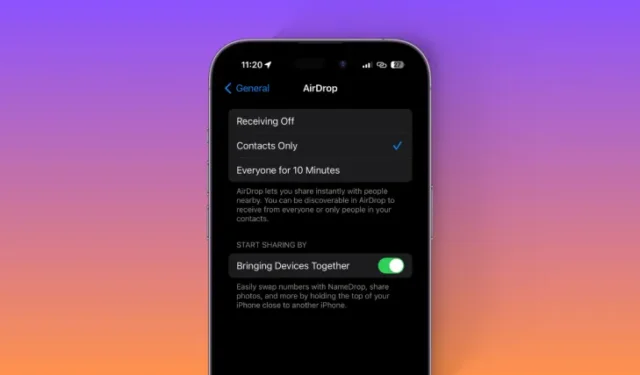
Qué saber
- Para desactivar NameDrop (compartir contactos) en su iPhone, diríjase a Configuración > General > AirDrop > Desactive la opción para unir dispositivos .
- Para controlar con quién comparte su cartel de contacto durante las llamadas, diríjase a Contactos > Mi tarjeta > Foto y cartel de contacto > Compartir automáticamente > Preguntar siempre .
- Para obtener más información sobre este proceso, consulte las guías paso a paso a continuación.
Una de las características más esperadas de iOS 17 es cómo compartes tu contacto con alguien. Llamado NameDrop, le permite intercambiar contactos con NameDrop sin esfuerzo, difundir imágenes y realizar transacciones más matizadas simplemente alineando la parte superior de su iPhone con otro.
Hace que compartir su información de contacto con alguien sea mucho más fácil y le garantiza elegir si solo desea recibir su contacto o compartir el suyo. Sin embargo, si posee varios iPhone o descubre que NameDrop se activa aleatoriamente por algún motivo, es posible que desee desactivar NameDrop. Así es como puedes hacerlo en tu iPhone.
Cómo desactivar el uso compartido de nuevos contactos (NameDrop) en iOS 17 (2 formas)
Puedes optar por desactivar NameDrop en tu iPhone por completo. Esto deshabilitará la función y no se activará a menos que la vuelva a habilitar. Por otro lado, es posible que te estés refiriendo a compartir carteles de contactos, lo que ocurre cuando llamas a alguien que posee un iPhone. En tales casos, puede ajustar sus opciones de privacidad para controlar mejor quién puede ver su cartel de contacto. Siga cualquiera de los métodos a continuación para ayudarlo a desactivar el uso compartido de contactos según sus preferencias. ¡Empecemos!
Método 1: desactivar completamente el uso compartido de contactos (NameDrop)
A continuación te explicamos cómo puedes desactivar NameDrop en tu iPhone.
Abra la aplicación Configuración y toque General .
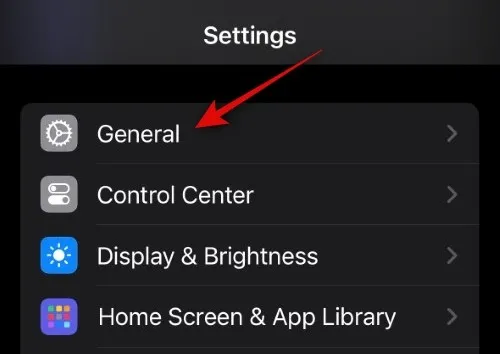
Ahora toca AirDrop .
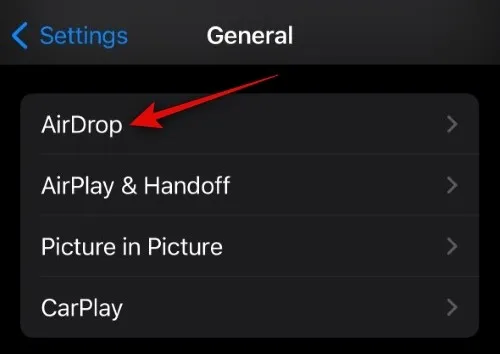
Toque y desactive la palanca para unir dispositivos en COMENZAR A COMPARTIR EN la parte inferior.
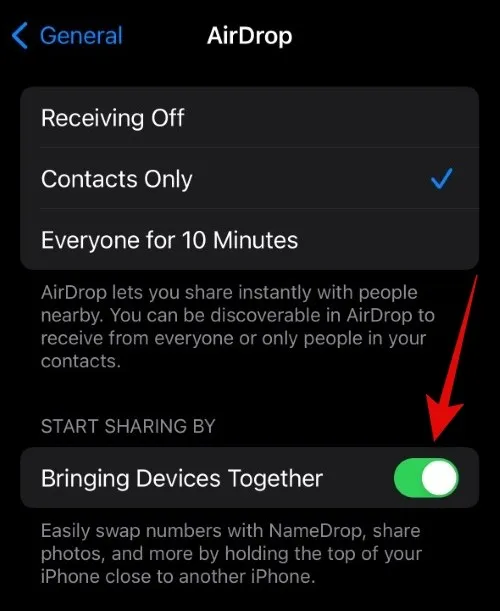
Cuando esté apagado, el interruptor se volverá gris.
¡Y eso es! NameDrop ahora está completamente desactivado para tu iPhone y no se activará la próxima vez que acerques la parte superior de tu iPhone al de otra persona.
Método 2: cambie las opciones de privacidad para compartir contactos
Si desea desactivar el uso compartido de carteles de contactos, puede elegir «Preguntar siempre» en las opciones de privacidad. Esto te ayudará a elegir cada vez quién puede ver tu cartel de contacto, en cuyo caso simplemente podrás optar por no compartirlo con nadie. Siga los pasos a continuación para ayudarlo con el proceso.
Abra la aplicación Contactos en su iPhone y toque Mi tarjeta en la parte superior.
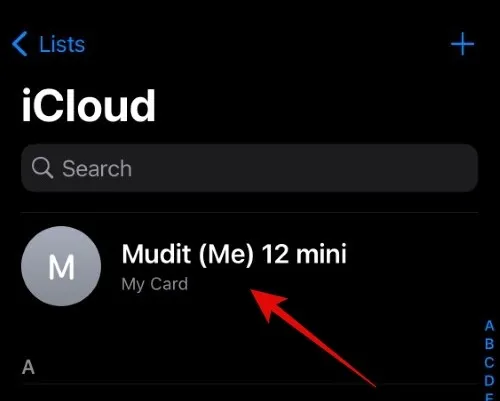
Toque Foto de contacto y póster .
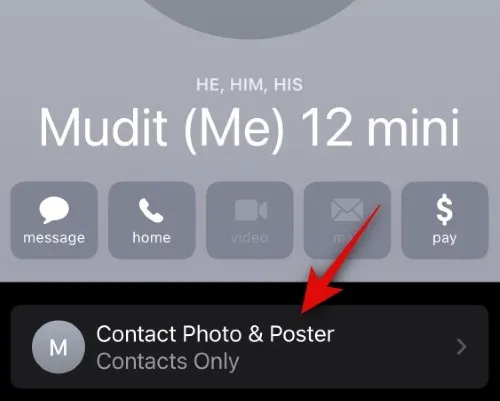
Toca Compartir automáticamente .
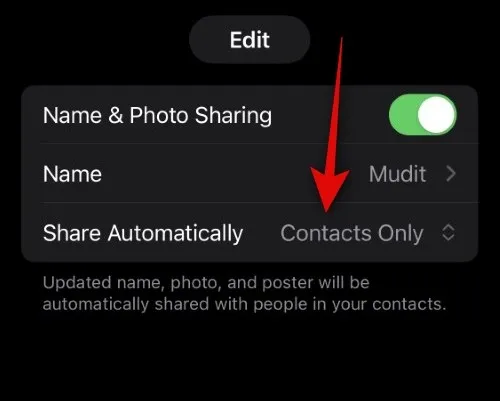
Toque y seleccione Preguntar siempre .
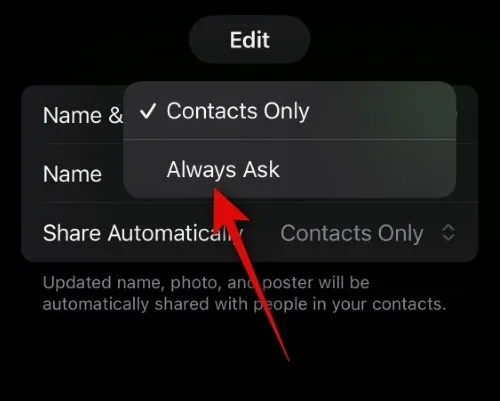
¡Y eso es! Ahora se le preguntará si desea compartir su cartel de contactos con alguien cada vez que lo llame o si lo llama, independientemente de si está en su lista de contactos.
Esperamos que esta publicación te haya ayudado a desactivar fácilmente el uso compartido de contactos en tu iPhone. Si tiene algún problema o tiene más preguntas, no dude en dejarlas en los comentarios a continuación.



Deja una respuesta